电脑操作系统更新其实是很常见的事情,一些系统功能上或是安全补丁等的可以通过更新完善,但并不是每次的更新都是必要的,经常自动更新有时会耽误自己的时间,所以今天小编就跟大家唠唠win10关闭自动更新的方法。
相信使用win10系统电脑的朋友使都遇到过电脑开机时出现“配置更新请不要关闭电脑”的情况,开机还要等待更新完成,这是win10自动更新的结果,如果经常出现这个情况也是会很烦的,win10关闭自动更新可以解决这些问题,这里,小编就给大家介绍一下win10关闭自动更新的方法。
1,按下键盘“win+r”快捷键,打开运行输入“services.msc”如图下所示:
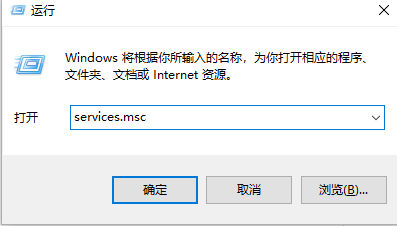
win10电脑图解-1
2,在弹出的窗口中下拉找到“windows Update启用”双击进入界面。如图下所示;

自动更新电脑图解-2
3,在新窗口中的启动类型中选择“禁用”,点击“确定”win10更新就关闭了,如图下所示;
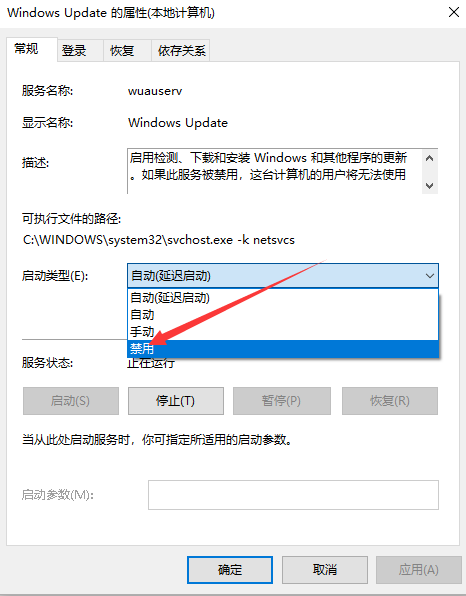
win10电脑图解-3

电脑操作系统更新其实是很常见的事情,一些系统功能上或是安全补丁等的可以通过更新完善,但并不是每次的更新都是必要的,经常自动更新有时会耽误自己的时间,所以今天小编就跟大家唠唠win10关闭自动更新的方法。
相信使用win10系统电脑的朋友使都遇到过电脑开机时出现“配置更新请不要关闭电脑”的情况,开机还要等待更新完成,这是win10自动更新的结果,如果经常出现这个情况也是会很烦的,win10关闭自动更新可以解决这些问题,这里,小编就给大家介绍一下win10关闭自动更新的方法。
1,按下键盘“win+r”快捷键,打开运行输入“services.msc”如图下所示:
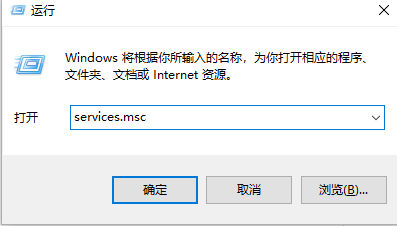
win10电脑图解-1
2,在弹出的窗口中下拉找到“windows Update启用”双击进入界面。如图下所示;

自动更新电脑图解-2
3,在新窗口中的启动类型中选择“禁用”,点击“确定”win10更新就关闭了,如图下所示;
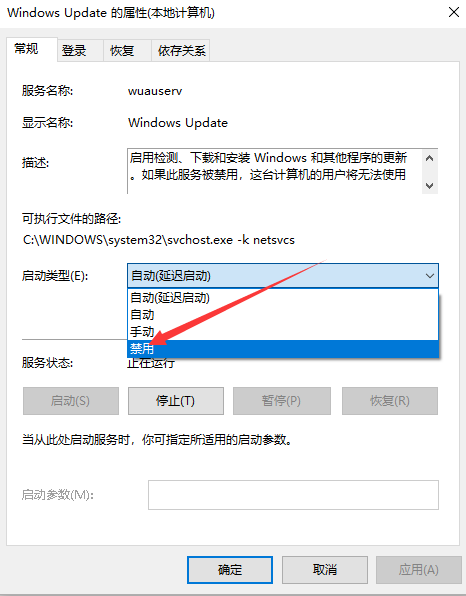
win10电脑图解-3




